Hoe je thermische pasta opnieuw aanbrengt op je grafische kaart om de prestaties te verbeteren
Wordt je grafische kaart heet? Je GPU heeft misschien nieuwe thermische pasta nodig. Het is niets om bang voor te zijn en in deze handleiding laten we je zien hoe eenvoudig het is om het te doen.
Wanneer en waarom moet je opnieuw thermische pasta op je grafische kaart aanbrengen?

Het thermisch geleidende materiaal dat bekend staat als thermische pasta overbrugt effectief de minieme kieren die bestaan tussen het oppervlak van de GPU-die en de koelende heatsink. Bij langdurige blootstelling aan omgevingsfactoren kan deze substantie echter een proces van verdamping of oxidatie ondergaan, waardoor het vermogen om de warmte van de chip af te voeren afneemt. Als gevolg hiervan kunnen de algehele prestaties van het koellichaam negatief worden beïnvloed, waardoor regelmatig nieuwe thermische pasta moet worden aangebracht voor optimale koelprestaties.
U hoeft zich geen zorgen te maken over dit probleem als uw grafische kaart relatief nieuw is, zoals in de afgelopen paar jaar. Als de grafische kaart echter tweedehands is of een leeftijd van ongeveer drie jaar of ouder heeft bereikt, kan het verstandig zijn om te overwegen de kaart opnieuw te beplakken.
Door deze oplossing herhaaldelijk toe te passen, worden de algehele prestaties van je apparaat effectief hersteld tot hun oorspronkelijke staat en worden problemen met betrekking tot overmatige verwarming of thermische throttling, die de werking van het apparaat mogelijk hebben belemmerd, geëlimineerd. Bovendien zal het handhaven van optimale temperatuurniveaus binnen je grafische kaart de levensduur aanzienlijk verlengen, zodat je voor langere tijd kunt blijven genieten van naadloos en ononderbroken gebruik.
Risico’s van het opnieuw aanbrengen van thermische pasta op je grafische kaart
Hoewel de kans op schade aan je grafische kaart tijdens het plakken relatief minimaal is, is het belangrijk om de mogelijke risico’s die zich kunnen voordoen te onderkennen en er rekening mee te houden.
De garantie van een product ongeldig maken kan juridisch niet afdwingbaar zijn door de aanwezigheid van een sticker die de garantie ongeldig maakt, zoals de meerderheid van de respondenten in een onderzoek van Which? Consumer Rights. Er moet echter worden opgemerkt dat sommige fabrikanten en winkeliers er nog steeds voor kunnen kiezen om garantiedekking te weigeren op basis van het bestaan van een dergelijke sticker, ongeacht de rechtsgeldigheid ervan. Desalniettemin is het over het algemeen onwaarschijnlijk dat een grafische kaart opnieuw verzegeld moet worden tijdens de garantieperiode, zelfs bij veelvuldig gebruik of schoonmaken.
Verkeerd gebruik van grafische kaarten kan leiden tot schade aan de onderdelen, waaronder het verwijderen van essentiële condensatoren en blootstelling van de GPU-die zonder de beschermende geïntegreerde hitteverspreider (IHS).Zelfs kleine beschadigingen van de GPU-die kunnen aanzienlijke storingen of defecten veroorzaken.
De eerste toepassing van de thermische pasta bleek niet succesvol, waardoor een extra laag nodig was voor optimale warmteafvoer. Gelukkig werden er uitgebreide tests uitgevoerd om ervoor te zorgen dat de grafische verwerkingseenheid (GPU) tijdens dit proces onbeschadigd bleef.
Hoewel het vooruitzicht gevaarlijk kan lijken, zorgt het opvolgen van de gegeven richtlijnen voor een soepele ervaring met het potentieel voor betere prestaties.
Hoe opnieuw thermische pasta op je grafische kaart aanbrengen
Als je een afname in de prestaties van je grafische kaart hebt waargenomen, die gepaard gaat met een verhoogde warmteafgifte, kan dit duiden op thermische throttling. Thermische throttling treedt op wanneer de kerntemperatuur van de GPU de veilige bedrijfstemperaturen overschrijdt, waardoor het apparaat vertraagt of zelfs tijdelijk wordt uitgeschakeld. Om dit probleem aan te pakken, moet je mogelijk een proces uitvoeren dat bekend staat als repasting, waarbij een nieuwe laag thermische pasta wordt aangebracht tussen de GPU en de koeler. Daarnaast is het verstandig om eventueel opgehoopt stof van de componenten te verwijderen voor een optimale luchtstroom en om oververhitting te voorkomen.
Dingen die je nodig hebt
Zorg ervoor dat je alle benodigde materialen hebt voordat je begint. Het is raadzaam om niet verder te gaan met de installatie als er onderdelen ontbreken.
⭐ Thermische pasta
De schroevendraaierset bevat torxschroevendraaiers, ontworpen voor grafische kaarten met torxaandrijving.
⭐ Vervangende thermische pads
⭐ Plastic wrikgereedschap
⭐ 99% isopropylalcohol
⭐Katoenbolletjes
⭐ Luchtverstuiver uit blik (optioneel)
⭐ Blaaslamp
⭐ Anti-statische polsband 671467
⭐ Anti-statische polsband (optioneel)antistatische polsband (optioneel)
⭐ antistatische mat (optioneel)
U hebt nu alle noodzakelijke voorbereidingen getroffen, en bent u klaar om nieuwe thermische pasta aan te brengen op uw GPU.
Stap 0: Controleer de temperaturen van je grafische kaart
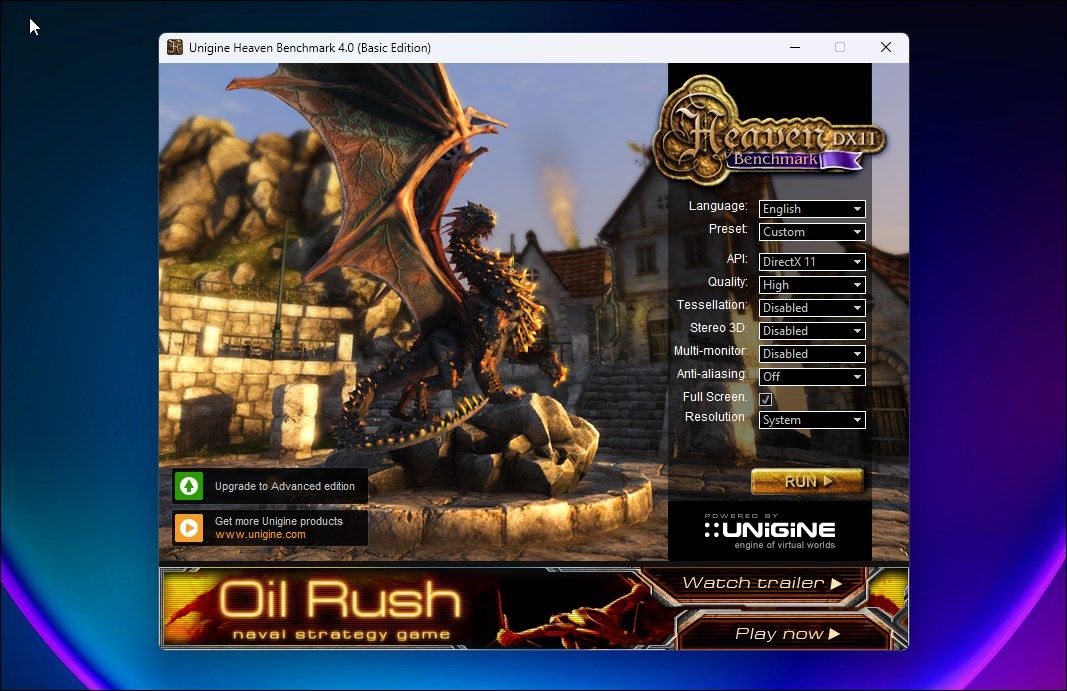
We raden je ten zeerste aan om deze kritieke fase van het proces niet over het hoofd te zien, aangezien grondige tests en prestatie-evaluaties essentieel zijn om te bepalen of je inspanningen positieve resultaten hebben opgeleverd of bestaande problemen hebben verergerd.
Om de test uit te voeren, draait u Unigine Heaven Benchmark op de achtergrond en gebruikt u een hardware monitor zoals HWiNFO . Laat de benchmark 10-15 minuten draaien om er zeker van te zijn dat je de maximale temperaturen bereikt.
Houd de GPU-temperatuur gedurende deze periode in de gaten. Het is aan te raden om de temperatuur onder de 80-85 graden Celsius te houden. Ons advies is echter om te streven naar 76-78 graden Celsius. Overweeg opnieuw plakken alleen als laatste optie. Begin met het proces van ondervolting van je GPU of onderzoek alternatieve methoden om GPU-oververhitting te beperken voordat je je toevlucht neemt tot re-pasting.
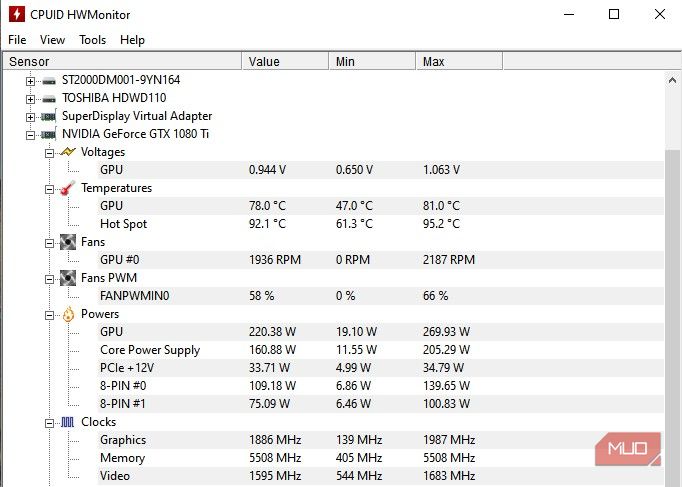
Gezien het feit dat ik heb geprobeerd de temperatuur van mijn NVIDIA GeForce RTX 1080 Ti te verlagen door deze te ondervolueren naar 0,944V, maar toch metingen van 78°C blijf waarnemen, beschouw ik dit niveau van warmteontwikkeling als enigszins buitensporig. Verder is het opmerkelijk dat deze specifieke grafische verwerkingseenheid in 2018 is gelanceerd en nooit is onderworpen aan onderhoud waarbij thermische pasta is aangebracht, waardoor een dergelijke interventie op dit moment noodzakelijk is.
Stap 1: Verwijder je grafische kaart
Om je grafische kaart te demonteren, moet je het systeem afsluiten, de voedingsbron van je computer uitschakelen, het netsnoer loskoppelen en tot slot alle aansluitingen verwijderen die aan je grafische kaart zijn gekoppeld.
Om er zeker van te zijn dat alle resterende elektrische lading uit uw computer is verdwenen nadat u de stekker uit het stopcontact hebt gehaald, drukt u de aan/uit-knop van het apparaat korte tijd zachtjes in en houdt u deze ingedrukt totdat de knop aangeeft dat er geen energie meer is. Dit proces staat bekend als het uitvoeren van een power drain of shutdown procedure.

Verwijder vervolgens de grafische kaart uit de behuizing door de schroeven los te draaien waarmee de kaart is bevestigd.

Koppel de elektrische aansluitingen van je grafische verwerkingseenheid los door de kabelverbindingen aan beide uiteinden te verwijderen.

Om je grafische kaart uit de aansluiting op het moederbord te halen, moet je voorzichtig het vergrendelingsmechanisme losmaken dat zich bevindt op de PCIe-sleuf waar de kaart momenteel in zit en het apparaat vervolgens voorzichtig uittrekken.
Stap 2: Open je grafische kaart
Bepaalde grafische verwerkingseenheden vertonen aanzienlijke verschillen in hun ontwerp en toegankelijkheid. De EVGA 1080 Ti FTW3 is een voorbeeld van een model dat vanwege de ingewikkelde constructie aanzienlijke uitdagingen biedt bij het openen van de behuizing.
Deze grafische kaart beschikt over een uitzonderlijke hoeveelheid thermisch geleidende pads - en overtreft daarmee typische aanbiedingen.Tijdens het ontmantelingsproces werd uiterste zorg besteed aan het voorkomen van de opeenhoping van vreemde deeltjes op deze pads, zodat ze geschikt bleven voor hergebruik. Aangezien het nalaten hiervan kan resulteren in schade of besmetting, is het verstandig om een voorraad reserveonderdelen aan te houden om een goede koeling te garanderen en mogelijke systeemstoringen door oververhitting te vermijden.

Rekening houdend met de thermische pads, verwijder je je grafische kaart door de schroeven los te draaien. In dit geval beginnen we met de achterplaten.

Verwijder de achterste plaat (platen) voorzichtig en houd rekening met de kwetsbare thermische pad(pen).

We maken van deze gelegenheid gebruik om het achterste gedeelte te reinigen en zo de thermische prestaties te verbeteren.

Vervolgens verwijderen we het bevestigingsmechanisme dat bestaat uit veerbelaste schroeven waarmee de koeling van de grafische verwerkingseenheid (GPU) is bevestigd aan de GPU-component van het moederbord.

Voordat je de koelkast van de stroombron haalt, moet je ervoor zorgen dat alle benodigde stroomkabels zijn losgekoppeld en, indien van toepassing, de IO-beugel (Input/Output) is losgemaakt.

Zodra alle obstakels zijn verwijderd, verwijdert u voorzichtig de koeler en let u erop dat u eventuele thermische pads eronder niet verstoort.
Stap 3: Verwijder oude thermische pasta
Wanneer de grafische verwerkingseenheid (GPU) blootligt, moet de warmtegeleidende pasta die op het koellichaam en de GPU-die is aangebracht, worden verwijderd.

Gebruik bij het hanteren van de GPU-die geen metalen schrapers, want zelfs de kleinste beschadiging van de rand kan onomkeerbare gevolgen hebben. In plaats daarvan kun je het beste een geschikte hoeveelheid 99% isopropylalcohol enkele seconden op de matrijs aanbrengen voordat je de overtollige resten voorzichtig wegpoetst met een zachte doek of wattenstaafje. Het is niet nodig om het gemorste residu volledig te verwijderen; het volstaat om ervoor te zorgen dat het oppervlak vrij blijft van onzuiverheden.

Laat de alcohol vervolgens intrekken en eventueel achtergebleven vuil op de koeler oplossen door een kleine hoeveelheid isopropylalcohol rechtstreeks op het oppervlak aan te brengen met een schone doek. Wrijf de oplossing gedurende ongeveer 30 seconden zachtjes met ronddraaiende bewegingen over het hele oppervlak en laat het daarna volledig aan de lucht drogen. Dit proces zorgt ervoor dat alle sporen van vuil worden verwijderd voordat je de zelfklevende achterkant van je vinylafbeelding opnieuw aanbrengt.
Stap 4: Nieuwe thermische pasta toevoegen
Het minimaliseren van de matrijsgrootte van een GPU staat niet noodzakelijk gelijk aan betere prestaties of een langere levensduur. In tegenstelling tot een CPU, waar het koellichaam (HIS) is bevestigd aan de geïntegreerde warmteverspreider (IHS), maakt het koelmechanisme van een GPU direct contact tussen de koeler en de matrijs zelf.

Bij het aanbrengen van thermische pasta op de CPU-chip wordt aanbevolen een ruime hoeveelheid te gebruiken voor optimale warmteafvoer. Een grotere stip of X-markering kan worden gebruikt, hoewel dit laatste ertoe kan leiden dat er te veel materiaal wordt aangebracht. Het is belangrijk om niet te veel thermische pasta aan te brengen, omdat het niet geleidend is en een te grote hoeveelheid problemen met koeling kan veroorzaken. Men moet zich echter niet te veel zorgen maken over eventuele spillover die optreedt tijdens het aanbrengen, omdat dit de prestaties niet significant zal beïnvloeden.

Vervolgens, en boven alles, ligt de taak om de dekking uit te breiden naar de periferie van de GPU-die en er tegelijkertijd voor te zorgen dat de randen een adequate laag krijgen en geen tekenen van slijtage of dunner worden vertonen.
Stap 5: Zet je grafische kaart weer in elkaar
Zodra het aanbrengen van de thermische pasta is voltooid, kan het proces van het weer in elkaar zetten van de grafische kaart beginnen.
Als er thermische pads verkeerd geplaatst of beschadigd zijn, is het verstandig om ze nu te vervangen. Als ze onbeschadigd zijn, bevestig dan het koelapparaat en draai de geveerde schroeven vast die zich aan de achterkant van het moederbord bevinden, direct achter de GPU-chip. Gebruik een dwarspatroon aandraaitechniek voor een optimaal resultaat.
Bevestig ten eerste de voedingsconnectoren van de CPU-koeler aan het moederbord; bevestig ten tweede de IO-steun; installeer ten derde de backplate(s) op de grafische kaart (indien van toepassing).
Stap 6: Test en vergelijk je temperaturen
Om er zeker van te zijn dat je werk naar tevredenheid is voltooid en geen verdere revisie vereist, is het cruciaal om tests uit te voeren.
Ook het uitvoeren van een langdurige benchmarktest met behulp van een betrouwbare GPU-temperatuurbewakingstool is cruciaal. In deze context zou het verstandig zijn om EVGA’s Precision X1 software te gebruiken in het evaluatieproces. Deze software biedt waardevolle inzichten in de bedrijfstemperatuur van individuele componenten, zoals die onder thermische pads. Door mogelijke afwijkingen van optimale prestatieparameters te identificeren, kunnen gebruikers bepalen of verder onderhoud of vervangingsmaatregelen nodig zijn.
Bij het uitvoeren van mijn eerste test zag ik dat de GPU-temperatuur een hoogte van 90 graden Celsius bereikte, terwijl de andere onderdelen op een gematigder niveau bleven. Toen ik de binnenkant van de grafische kaart onderzocht, ontdekte ik dat de thermische pasta weliswaar gelijkmatig verdeeld was, maar dat er gebieden waren waar de pasta dunner was geworden en leemtes in de dekking vertoonde.
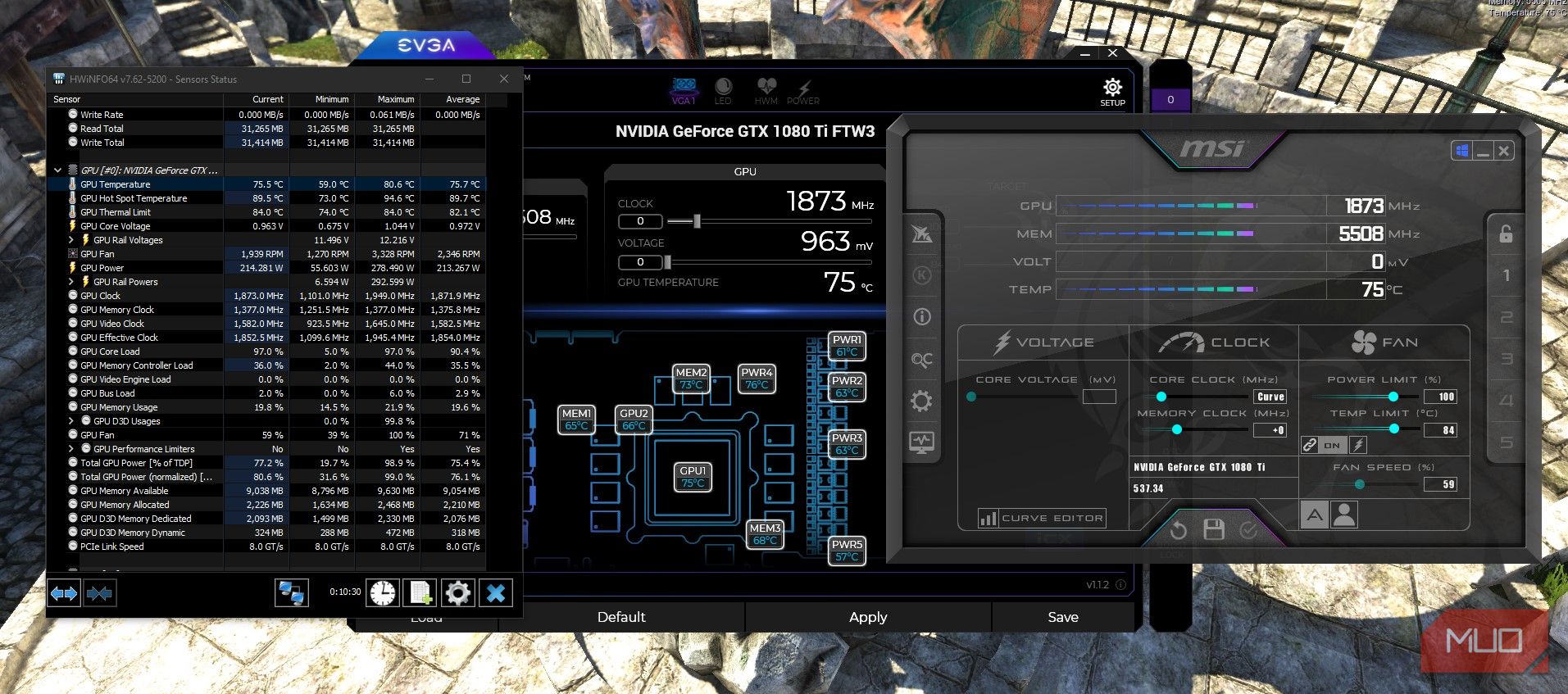
Na het aanbrengen van extra thermische pasta voerde ik een 10-minuten test uit bij een licht verhoogd voltage, omdat ik wat instabiliteit had waargenomen bij 0,944V. Ondanks het verhoogde voltage waren mijn temperatuurmetingen gemiddeld ongeveer 75,7 graden Celsius.
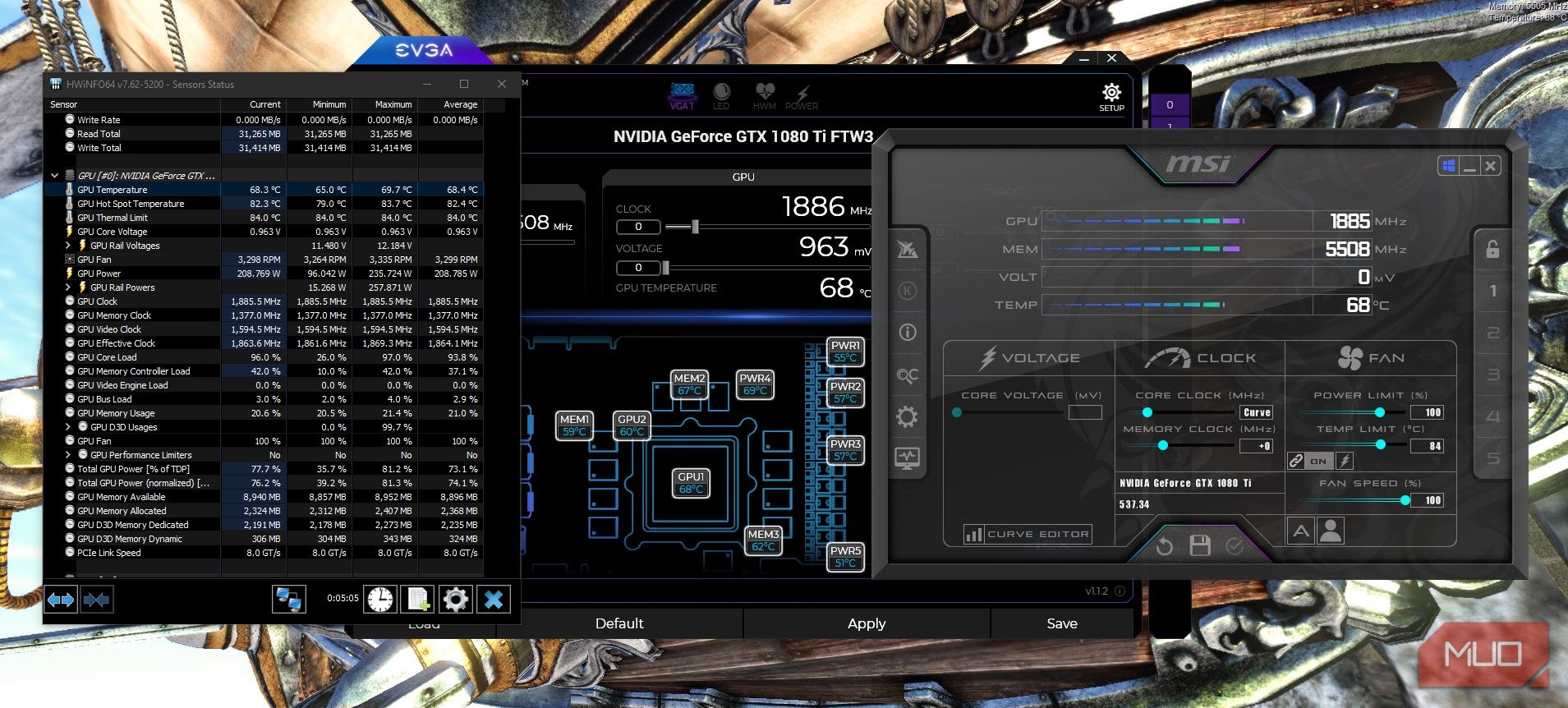
Ik probeerde de minimaal haalbare temperatuur te bepalen door 100% ventilatorsnelheid te gebruiken in plaats van te vertrouwen op de automatische instelling. Tot mijn verbazing stopte de systeemtemperatuur met stijgen zodra deze 68,4°C bereikte en bereikte een piek van 69,7°C binnen slechts vijf minuten. Als alternatief kan men een gepersonaliseerde ventilatorcurve instellen die een geleidelijke stijging naar volledige ventilatorcapaciteit initieert wanneer de temperatuur ongeveer 70°C bereikt. Deze aanpak brengt echter een verhoogd niveau van hoorbaarheid met zich mee.
Verhoog de prestaties en verleng de levensduur van je grafische kaart met nieuwe thermische pasta
Een oude grafische kaart nieuw leven inblazen door deze opnieuw te vervangen is een zeer effectieve manier om zowel de functionaliteit als de levensduur te verbeteren. Door het apparaat consequent te onderhouden, is het mogelijk dat een grafische kaart een decennium of langer meegaat. Ons doel met deze handleiding was om gebruikers in staat te stellen lagere temperatuurniveaus te bereiken en verminderde prestatiecapaciteit van hun grafische kaart te herstellen.